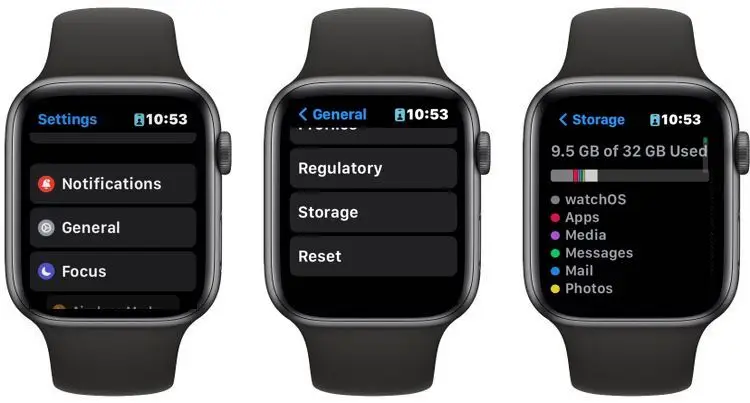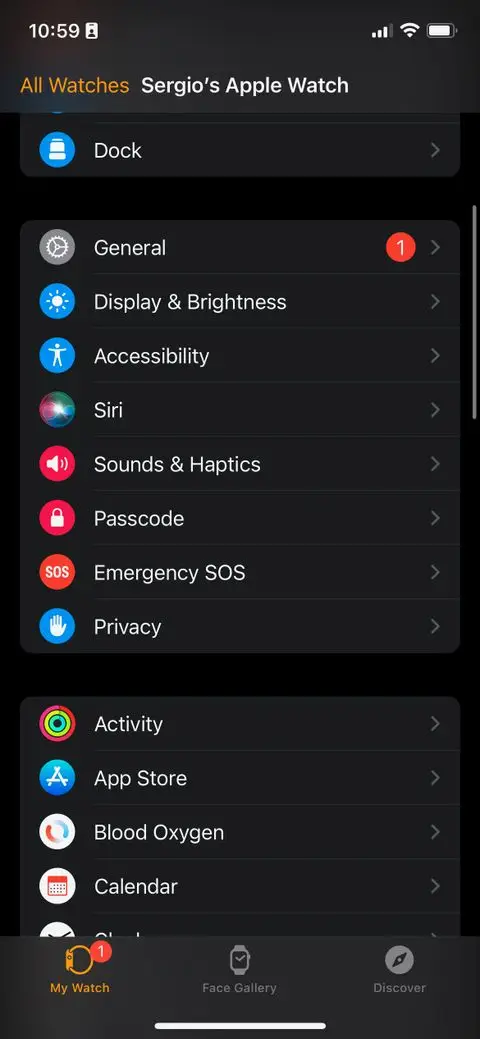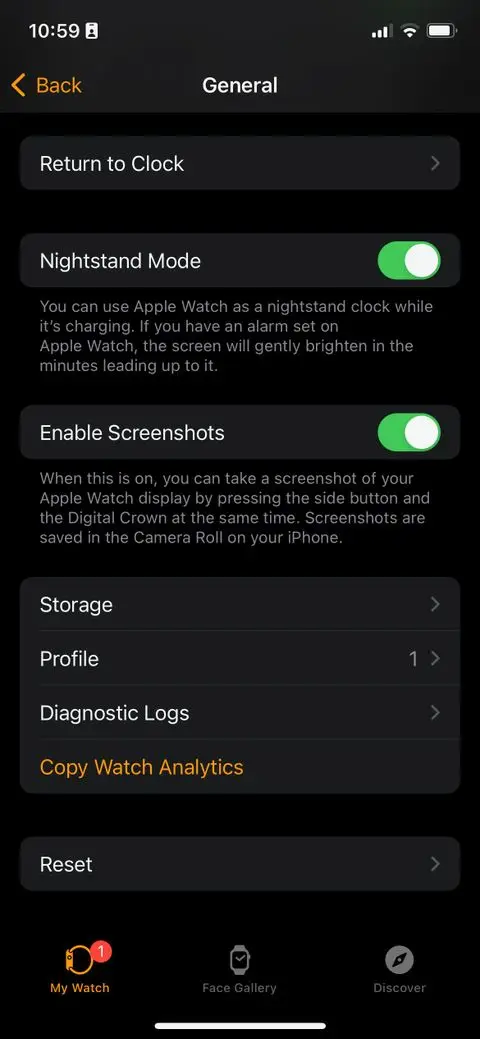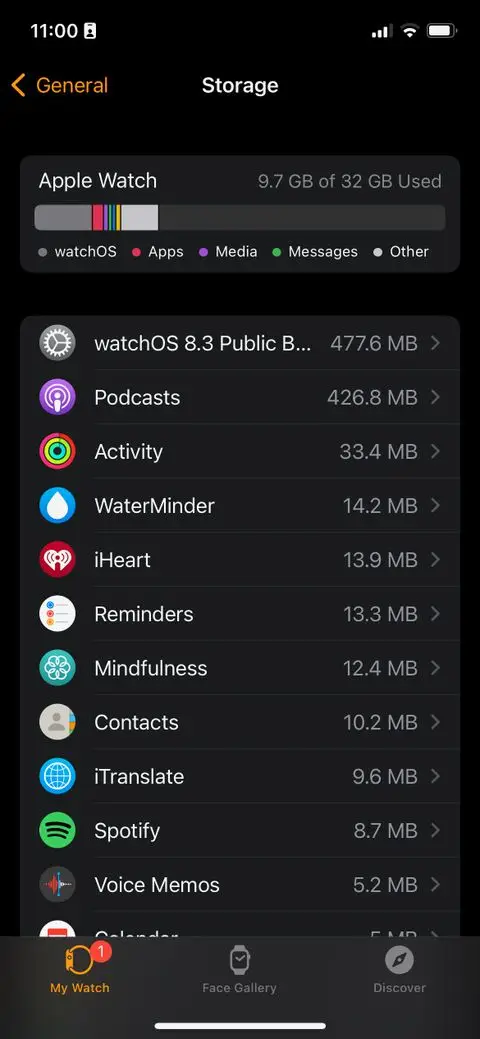حافظهی داخلی ساعتهای هوشمند ظرفیت زیادی ندارد چرا که این وسایل برای نصب کردن بازیهای حجیم و همینطور فیلمبرداری و عکاسی با کیفیت بالا طراحی نشدهاند. لذا همیشه باید میزان حافظهی خالی را بررسی کرد و اپهای حجیم و بلااستفاده را حذف کرد.
در این مقاله به روش چک کردن مقدار حافظهای که اپهای نصب شده روی اپل واچ اشغال کردهاند، میپردازیم.
میتوانید مقدار حافظهای که اپهای Apple Watch اشغال کرده را از طریق خود ساعت و همینطور از طریق آیفونی که اپل واچ به آن متصل شده، چک کنید. در ادامه هر دو روش را بررسی میکنیم.
روش چک کردن حجم اپهای نصب شده در Apple Watch
برای شروع کار پیچ دیجیتالی ساعت را فشار دهید تا لیست اپها ظاهر شود. در لیست اپها روی Settings یا اپ تنظیمات تپ کنید و در اپ تنظیمات روی General یا تنظیمات عمومی تپ کنید.
در صفحهی باز شده اسکرول کنید و روی گزینهی Storage تپ کنید. همانطور که در تصویر زیر مشاهده میکنید، نموداری ساده برای نمایش مقدار حافظهای که سیستم عامل watchOS اشغال کرده و همینطور اپها و مولتیمدیا و پیامها و ایمیلها و تصاویر نمایان میشود. رنگ قرمز به اپها اختصاص پیدا کرده است.
برای چک کردن میزان حافظهای که اپلیکیشنها اشغال کردهاند، میتوانید از آیفون و اپلیکیشن Watch نیز استفاده کنید. پس از اجرا کردن این اپ، روی General تپ کنید و در صفحهی بعدی روی Storage تپ کنید. همانطور که در تصویر سوم مشاهده میکنید، نمودار ساده و مشابهی از حجم اشغال شده ارایه میشود با این تفاوت که زیر نمودار، نام اپلیکیشنها و حجمی که هر اپ اشغال کرده، موجود است.
بنابراین برای چک کردن حجم تکتک اپلیکیشنهایی که روی اپل واچ نصب شده، میتوانید از اپلیکیشن واچ که روی آیفون نصب شده، استفاده کنید.
makeuseofسیارهی آیتی